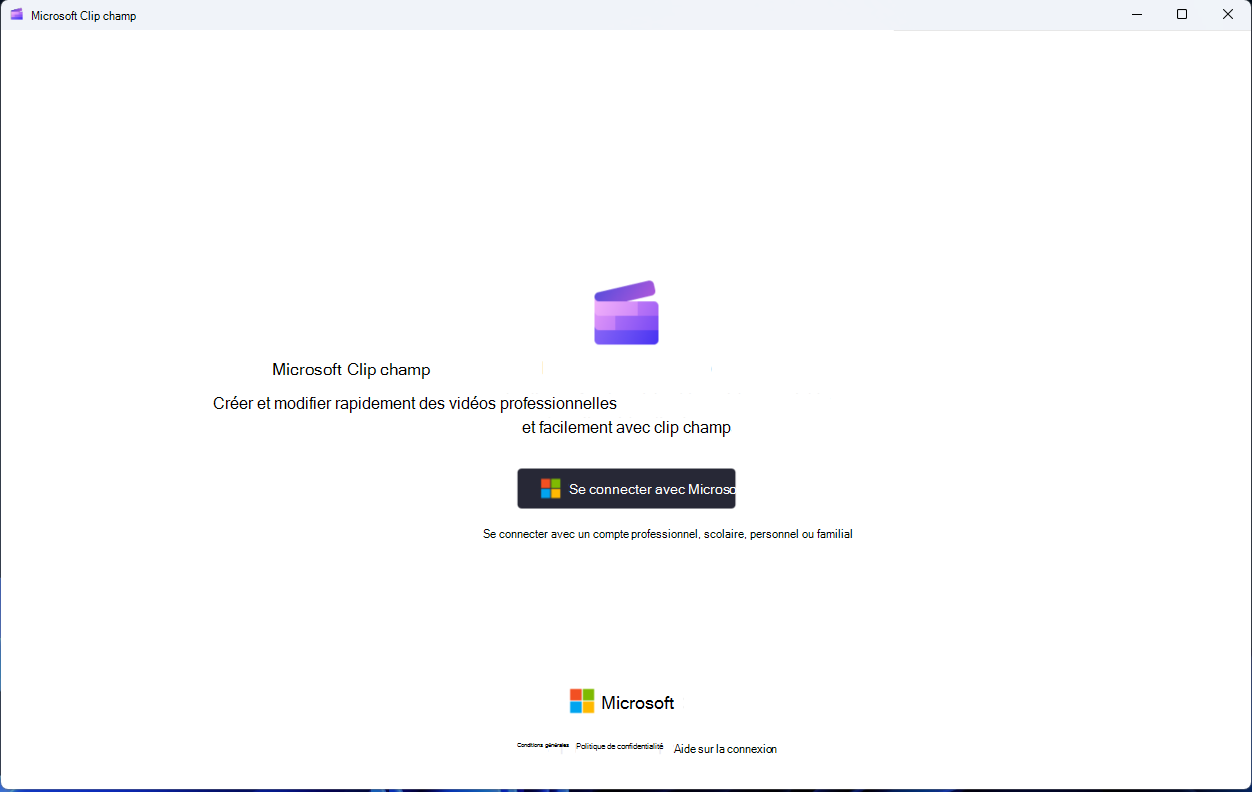Remarque : Cet article s’adresse aux administrateurs de locataires Microsoft 365 qui souhaitent activer ou désactiver Clipchamp dans leur organisation.
Les administrateurs Microsoft 365 peuvent gérer l’accès à Clipchamp pour des utilisateurs individuels, des groupes d’utilisateurs ou l’ensemble de leur organisation.
Si vous êtes familiarisé avec l’activation et la désactivation des services, vous verrez que ces options sont les mêmes que pour les autres services qui font partie des références SKU Microsoft 365 entreprise ou éducation.
Pour en savoir plus, consultez les sections suivantes :
Disponibilité de Clipchamp dans les références SKU Microsoft 365
Le plan standard de la version professionnelle de Clipchamp est un service inclus dans les licences Microsoft 365 entreprise et éducation suivantes :
|
Références SKU Microsoft 365 Business |
Références SKU Microsoft 365 Éducation (à partir de juillet 2024) |
|---|---|
|
Microsoft 365 E3 |
Microsoft 365 Éducation A3 |
|
Microsoft 365 E5 |
Microsoft 365 Éducation A5 |
|
Microsoft 365 Business Standard |
Avantage d’utilisation pour les étudiants Microsoft 365 Éducation A3 |
|
Microsoft 365 Business Premium |
Avantage d’utilisation pour les étudiants Microsoft 365 Éducation A5 |
|
Fonctionnalités supplémentaires de Microsoft 365 E3 |
Fonctionnalités supplémentaires de Microsoft 365 A3 |
|
Fonctionnalités supplémentaires de Microsoft 365 E5 |
Fonctionnalités supplémentaires de Microsoft 365 A5 |
Par défaut, Clipchamp est activé pour les utilisateurs auxquels l’une de ces licences Microsoft 365 leur est attribuée par leur organisation.
Nouveaux plans d’abonnement Clipchamp for work
Depuis début décembre 2023, en plus de Clipchamp Standard faisant partie des licences Microsoft 365 mentionnées ci-dessus, le nouveau plan Clipchamp Premium est disponible en tant que module complémentaire Microsoft 365 Entreprise ou Business. Les clients de l’un des plans de licence répertoriés ci-dessus peuvent acheter Clipchamp Premium pour accéder à des fonctionnalités supplémentaires.
Clipchamp Standard et Clipchamp Premium sont également disponibles en tant qu’abonnements autonomes pour les utilisateurs professionnels qui ne sont pas sur l’un des plans de licence Microsoft 365 mentionnés ci-dessus. Pour plus d’informations, consultez cette annonce.
Notes supplémentaires sur la disponibilité
-
Clipchamp ne sera pas ajouté aux références SKU Office 365. Les abonnés d’une référence SKU Office 365 peuvent toutefois acheter Clipchamp en tant que licence autonome.
-
Les licences Fonctionnalités supplémentaires Microsoft 365 E3/E5 (et A3/A5) sont disponibles pour les abonnés des références SKU d’origine Microsoft 365 E3/E5 (et A3/A5). Pour plus d’informations, consultez ce billet de blog de la communauté technique.
-
Pour obtenir des notifications sur les versions de Clipchamp, y compris la disponibilité possible dans d’autres références SKU Microsoft 365, suivez la feuille de route de Microsoft 365.
Gestion de la disponibilité de Clipchamp pour les utilisateurs individuels
Pour les utilisateurs individuels qui disposent déjà d’une licence Microsoft 365, vous pouvez annuler l’affectation de Clipchamp dans le Centre d’administration ou via PowerShell.
Activer ou désactiver Clipchamp via le centre d’administration
-
Dans le Centre d’administration, accédez à la page Facturation > Licences.
-
Dans la page Licences, sélectionnez la ligne d’un utilisateur spécifique.
-
Dans le volet droit, sélectionnez ou désélectionnez Microsoft Clipchamp selon que vous souhaitez que l’utilisateur dispose ou non de Clipchamp.
-
Lorsque vous avez terminé, sélectionnez Enregistrer, puis Fermer.
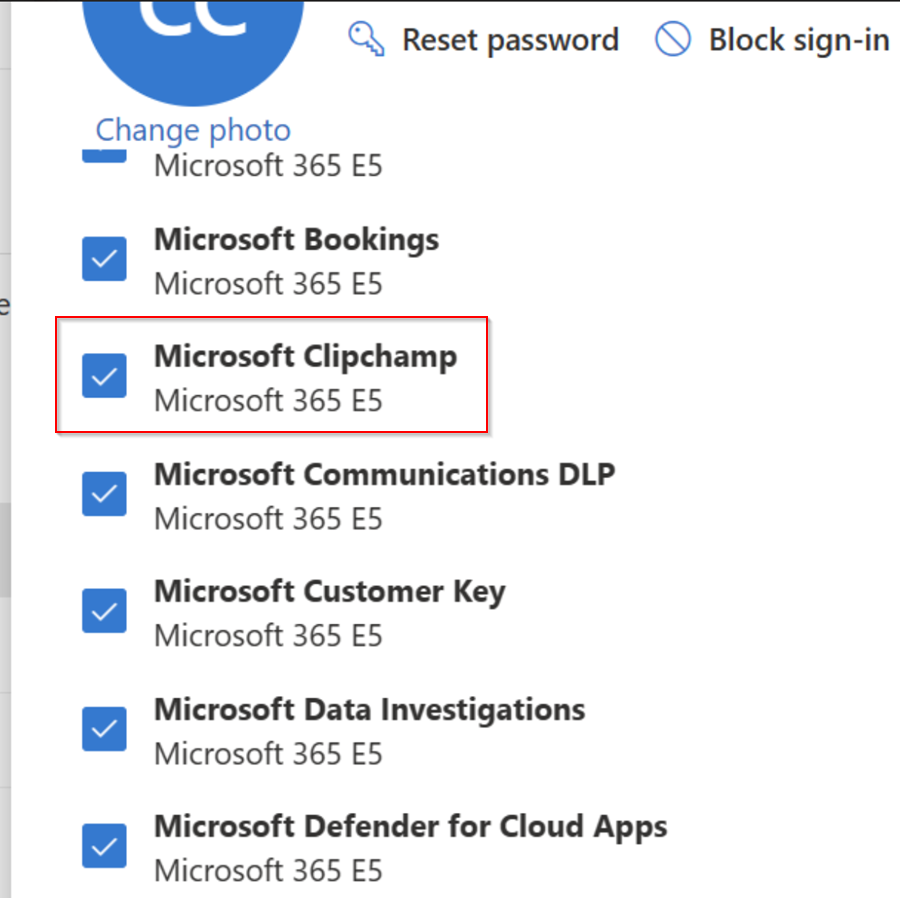
Pour plus d’informations, consultez Modifier les applications et les services auxquels un utilisateur a accès.
Activer ou désactiver Clipchamp via PowerShell
En tant qu’administrateur, vous pouvez également utiliser PowerShell pour activer ou désactiver des services tels que Clipchamp lors de l’attribution d’une licence Microsoft 365 à un utilisateur. Pour plus d’informations, consultez Pour un seul utilisateur dans l’article Désactiver l’accès aux services Microsoft 365 lors de l’attribution de licences utilisateur.
Gestion de la disponibilité de Clipchamp pour les groupes d’utilisateurs
Pour les groupes d’utilisateurs, vous pouvez utiliser PowerShell pour activer ou désactiver le service Clipchamp.
Lorsque vous êtes en train d’attribuer des licences Microsoft 365, vous pouvez désactiver l’accès à des services Microsoft 365 spécifiques.
Lorsque des licences ont déjà été attribuées à des utilisateurs et que vous souhaitez supprimer le service Clipchamp, utilisez l’une des méthodes suivantes :
-
Filtrez le ou les comptes en fonction des attributs de compte existants, tels que Department ou City, et utilisez l’applet de commande Set-MsolUserLicense avec le paramètre LicenseOptions pour activer ou désactiver le service.
-
Créez un groupe d’utilisateurs et utilisez l’applet de commande Set-MsolUserLicense avec le paramètre LicenseOptions pour activer ou désactiver le service pour tous les membres du groupe.
Pour plus d’informations, consultez Désactiver l’accès aux services Microsoft 365 avec PowerShell.
Désactivation des services pour des services ou des emplacements spécifiques uniquement
Vous pouvez utiliser la méthode 1 ci-dessus avec PowerShell pour filtrer les comptes en fonction de l’attribut Department ou Location et désactiver un service pour ces comptes. Par exemple, si vous souhaitez désactiver Clipchamp pour tous les utilisateurs du service Marketing, vous pouvez utiliser cette commande :
$LO = New-MsolLicenseOptions -AccountSkuId "contoso:ENTERPRISEPACK" -DisabledPlans "CLIPCHAMP" Get-MsolUser -All | Where-Object {$_.Department -eq "Marketing"} | Set-MsolUserLicense -LicenseOptions $LOVous devez remplacer « contoso :ENTERPRISEPACK » par votre propre AccountSkuId et « Marketing » par votre propre nom de service. Vous pouvez également utiliser d’autres attributs tels que Ville, Pays ou Titre pour filtrer les comptes.
Le ServicePlanId pour Clipchamp est a1ace008-72f3-4ea0-8dac-33b3a23a2472. ServicePlanName est CLIPCHAMP.
Gestion de la disponibilité de l’application de bureau de Clipchamp pour Windows
Par défaut, les utilisateurs de votre organisation qui disposent d’une licence correspondante peuvent accéder à la version professionnelle de Clipchamp via Microsoft 365 sur le web dans Microsoft Edge ou Google Chrome. En plus de l’accès web, Clipchamp propose également une application de bureau pour Windows 10 et Windows 11 pour lancer directement l’éditeur vidéo.
Jusqu’à la version 2.9.x, l’application de bureau prend uniquement en charge les comptes Microsoft personnels. À partir de la version 3.x, l’application prend en charge les comptes Microsoft professionnels ou scolaires (ID AAD/Entra). Cette nouvelle version de l’application est désormais lancée et généralement disponible. Pour plus d’informations, consultez : Prise en charge des comptes professionnels dans l’application Clipchamp pour Windows.
Vous pouvez contrôler la disponibilité de l’application de bureau Clipchamp dans votre organisation comme suit.
-
Nous vous recommandons d’utiliser Intune pour gérer l’application. Cela fonctionne de la même façon que la gestion d’autres applications du Microsoft Store. Consultez : Ajouter des applications du Microsoft Store à Microsoft Intune.
-
Nous vous recommandons également de télécharger les derniers fichiers de modèles d’administration Clipchamp (ADMX/ADML) et de les importer dans Intune pour pouvoir utiliser les options de stratégie de groupe mentionnées ci-dessous. Pour savoir comment importer des fichiers ADMX & ADML dans Intune, consultez cet article de support.
-
Vos utilisateurs doivent être sur l’application version 2.8.0 (ou ultérieure) ; la gestion de l’application ne fonctionne pas pour les versions antérieures.
-
La prise en charge des comptes d’ID AAD/Entra est disponible à partir de la version 3.x (au moins 3.0.10020).
-
Notez que si le Microsoft Store est activé pour les utilisateurs de votre organisation, ils peuvent également mettre à jour l’application de bureau Clipchamp sur leur appareil par eux-mêmes.
Expérience d’administration dans Intune
Options de stratégie de groupe
Après avoir importé les fichiers ADMX/ADML Clipchamp dans Intune (voir ci-dessus), vous pouvez tirer parti de deux stratégies qui régissent l’accès à l’application de bureau de Clipchamp.
-
Activer l’application de bureau Clipchamp : cette stratégie vous permet de bloquer l’utilisation de l’application sur les ordinateurs Windows.
-
Autoriser Clipchamp pour les comptes personnels : cette stratégie vous permet de bloquer l’utilisation de Clipchamp pour les comptes personnels dans l’application sur les ordinateurs Windows.
Les deux stratégies désactivent complètement l’application de bureau ou autorisent uniquement vos utilisateurs à accéder à la version professionnelle de Clipchamp.
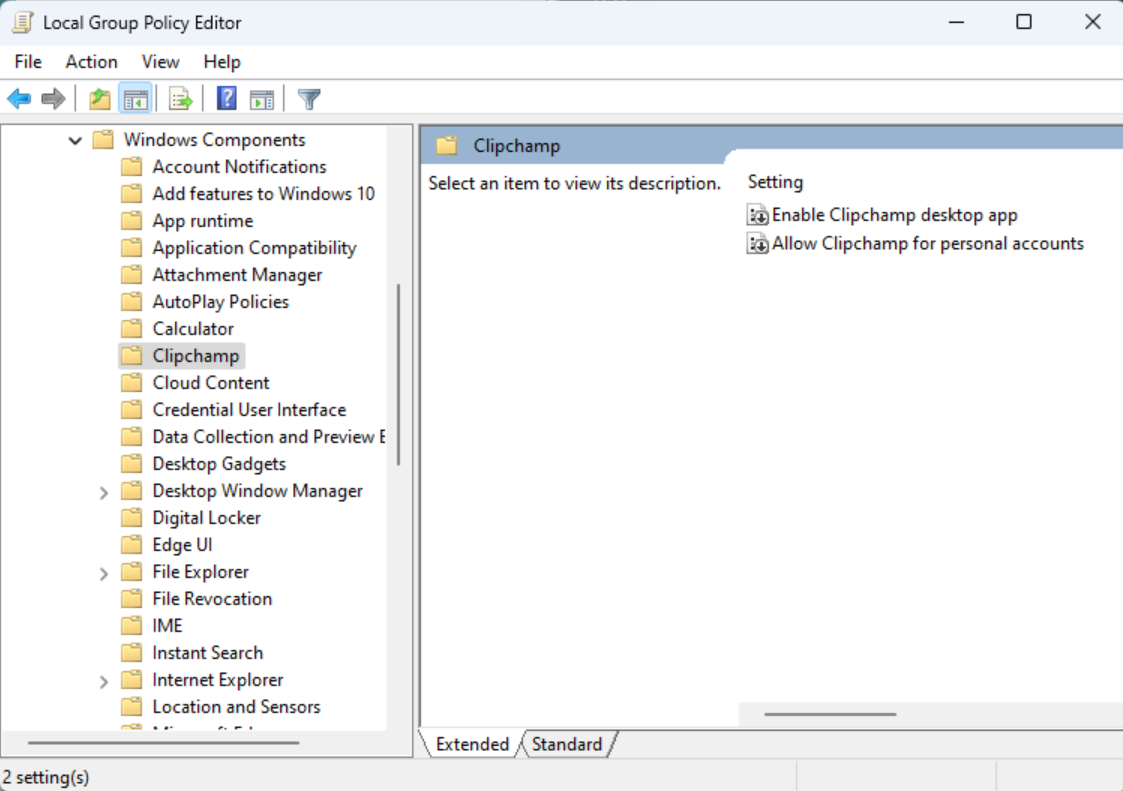
Gestion de l’application de bureau
Après avoir ajouté l’application Clipchamp à Intune afin de pouvoir la gérer comme décrit dans cet article - Ajouter des applications du Microsoft Store à Microsoft Intune, vous pouvez
-
activer ou désactiver l’application sur les appareils des utilisateurs,
-
assurez-vous qu’il est mis à jour vers sa dernière version,
-
autoriser ou interdire l’utilisation de comptes Microsoft personnels qu’il contient (via la stratégie de groupe mentionnée ci-dessus),
-
ou le bloquer complètement sur les appareils des utilisateurs.
Expérience utilisateur
Si vous désactivez l’application de bureau de Clipchamp, mais qu’elle est déjà installée sur un appareil utilisateur, le message suivant s’affiche lorsqu’il tente de lancer Clipchamp.
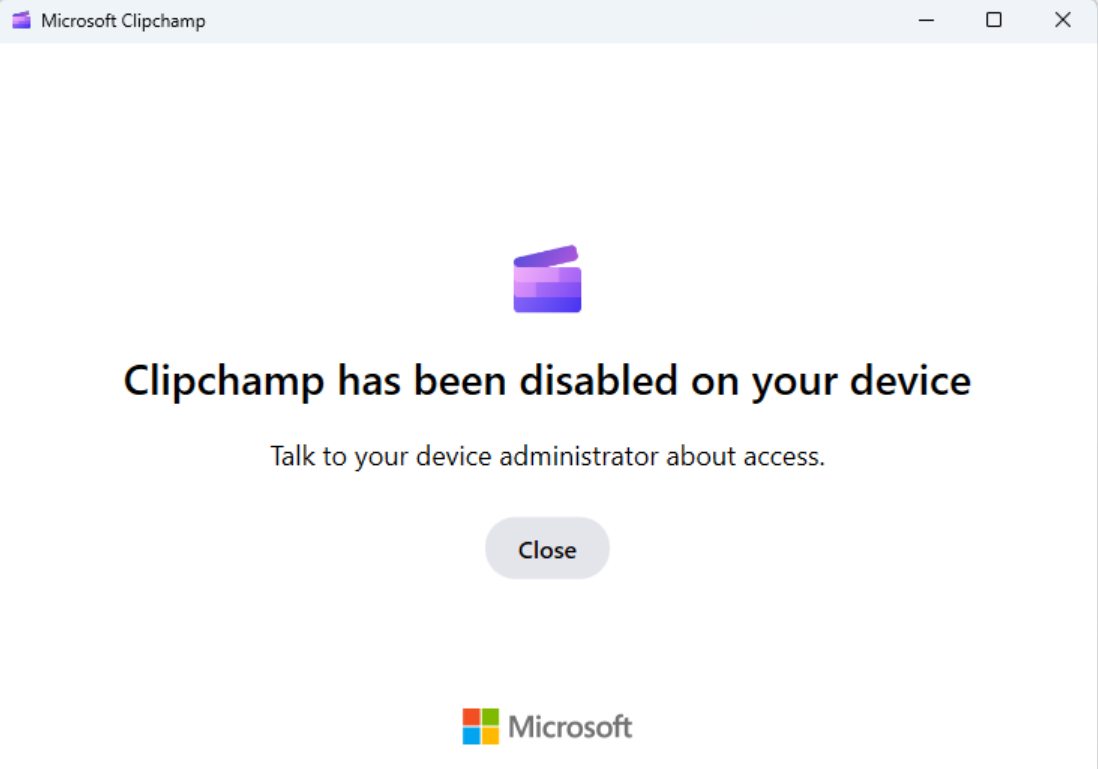
Si vous désactivez Clipchamp pour les comptes Microsoft personnels (MSA) et que la version de l’application de bureau sur un appareil utilisateur est inférieure à la version 3.x (donc, 2.9.x), vos utilisateurs verront ce qui suit lorsqu’ils tenteront de lancer Clipchamp.
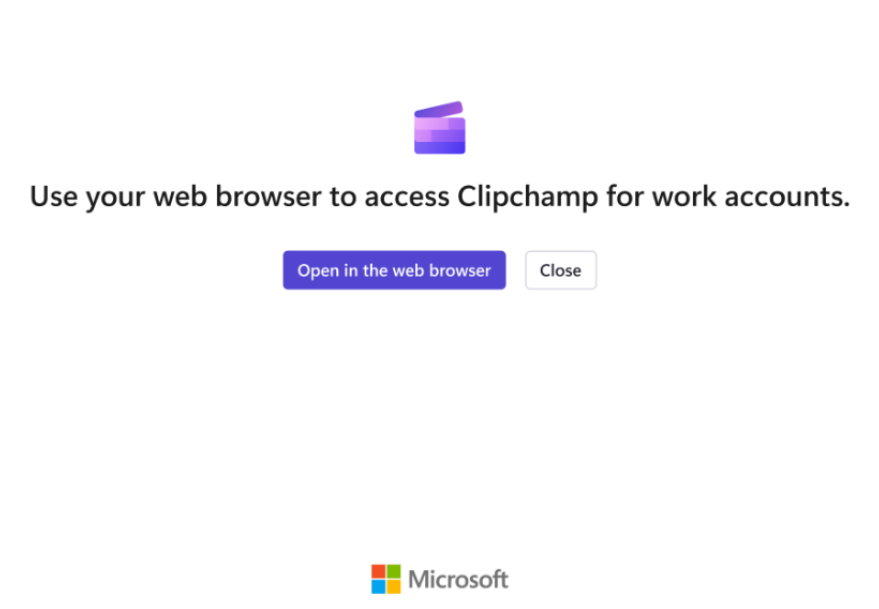
Si vous activez l’application dans Intune et qu’un utilisateur la lance sur son appareil, il se connecte automatiquement à la version professionnelle de Clipchamp et voit une page d’accueil avec ses projets d’édition vidéo existants.

Si vous activez l’application et autorisez vos utilisateurs à se connecter à des comptes Microsoft personnels ainsi qu’à des comptes professionnels ou scolaires, ils peuvent choisir la version de Clipchamp à ouvrir dans l’application de bureau : professionnelle ou personnelle.